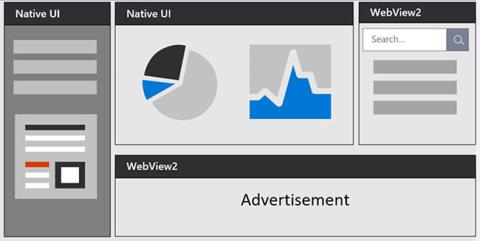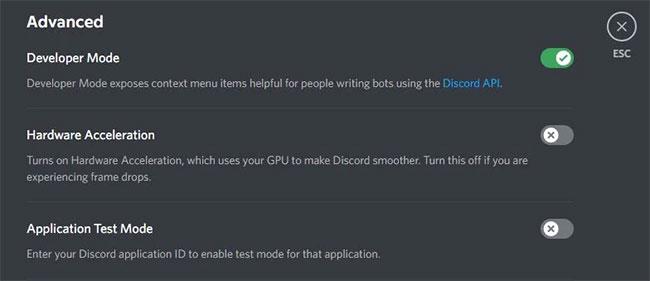Í júní 2022 tilkynnti Microsoft að það muni gera WebView2 keyrslutímann aðgengilegan fyrir öll Windows 10 tæki sem keyra uppfærsluna frá að minnsta kosti apríl 2018.
Meginástæðan er sú að ávinningur tækninnar í þróun vefefnis sé aðgengilegur notendum Windows 10. Eins og er, hjálpar WebView2 tæknin við að knýja mörg vefforrit, þar á meðal Microsoft Office .
Í þessari grein mun Quantrimang.com skoða WebView2, bera það saman við Electron og áhrif WebView2 á vefforrit.
Hvað er WebView2?
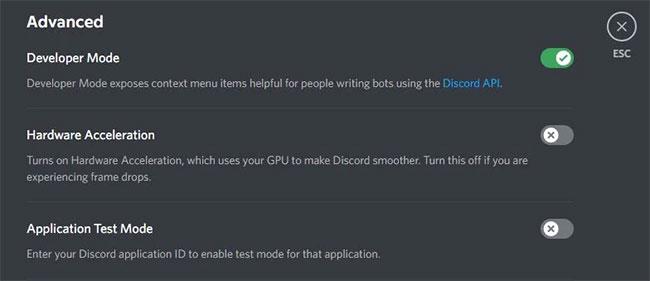
WebView2 er stýring sem hjálpar notendum að setja veftækni eins og HTML og JavaScript inn í innihaldsforrit sín. Þessi Microsoft Edge Runtime eiginleiki virkar nú sjálfgefið með Windows 10 stýrikerfi.
Microsoft Edge Connect tryggir að keyrslutíminn tekur takmarkað magn af diskplássi innan vöru ef þeir eru af sömu útgáfu. Að gera þetta tryggir að WebView stillingar hafi eins lítil áhrif og mögulegt er á tölvunni þinni.
Hvernig er WebView2 frábrugðið samkeppninni?
Það er nokkur munur á WebView2 og keppinauti hans, Electron JS, sérstaklega þegar borið er saman hvernig þeir birta vefefni. Á yfirborðinu eru flutningslíkön þeirra nokkuð svipuð. Hins vegar eru nokkrir lykilþættir sem skera sig úr.
1. Byggingaraðstaða
Bæði tæknin eru byggð á Chromium. Þrátt fyrir að WebView2 sé takmarkaðri í að vinna með Microsoft Edge.
Electron gerir forriturum kleift að búa til þverpallaforrit sem vinna á skjáborðinu, en hýsa það sem vefforrit. Þessi tækni virkar sem samskiptamáti milli forritsins og skjáborðsins.
Aftur á móti er WebView tækni sem virkar sem hluti af forriti til að birta vefefni.
Að byggja á Chromium eða Edge hefur einnig áhrif á tegund vettvangs sem tæknin getur keyrt á. Electron virkar vel á Mac, Linux og Windows, en eini vettvangurinn fyrir WebView2 er Windows.
2. Forritunarviðmót
Electron hefur API fyrir næstum allar umsóknarþarfir, eins og skráarkerfisaðgang og tilkynningar. Hins vegar býður WebView2 ekki upp á API fyrir skrifborðsforritin sín.
Þó, þegar kemur að tungumálum, styðja Electron og WebView notkun JavaScript, CSS og HTML við smíði forrita.
3. Lýtingarferli
Það er lítill munur á því hvernig þessi tækni birtir forritin sín. Rafeindaferlislíkaninu er skipt í aðalferli og flutningsferli.
Aðalferlið starfar í Node.js umhverfinu og þjónar sem inngangspunktur fyrir einstakar umsóknir. Það skiptist síðan í mismunandi flutningsferli sem hjálpa til við að birta innihald forritsins.
Á sama tíma er WebView2 ferli líkanið venjulega hópur sem samanstendur af mismunandi keyrsluferlum. Hvert keyrsluferli hefur vafra, að minnsta kosti einn renderer og nokkur önnur hjálparferli.
Þessir hjálparferli eru oft tólaþjónusta eins og myndir eða hljóð.
Hvað þýðir þetta fyrir vefforrit?
Kynning á WebView2 á Windows 10 gerir forriturum kleift að nýta sér alla möguleika Edge vafrans. Þessi tækni gerir forriturum einnig kleift að búa til vefefni sem endir notendur kunna að meta, þó aðeins verktaki geti unnið beint með keyrslutímann.
Vegna þess að WebView2 er aðeins fáanlegt á Windows 11 er það krefjandi og dýrt að vinna með þessa tækni fyrir þróunaraðila með eldri neytendatæki sem keyra Windows 10. Þessi dreifing tekur því þrýstinginn af því og minnkar bilið til að taka þátt í WebView2 vistkerfinu.
Með því að gera þetta veitir forriturum og endanotendum einnig meiri aðgang að mörgum kostum WebView2 keyrslutímans. Sumir þessara kosta fela í sér útsetningu fyrir vefheiminum og öðrum vefþróunarverkfærum eins og bókasöfnum; fá aðgang að fullkomnu setti innfæddra API sem þú getur fellt inn í forritin þín.
Að auki, með WebView2, geturðu bætt við og vistað mismunandi kóða í einn kóðagrunn svo hægt sé að endurnýta þá á nokkrum kerfum.
Að útvega WebView2 keyrslutíma á Windows 10 hefur gagnast mörgum forriturum. Þess vegna má draga þá ályktun að þessi tækni muni þjóna tilgangi sínum miðað við tvo þætti.
Þessir þættir draga úr plássnotkun vegna samþættingar þess við Edge vafra; og WebView2 veitir innfæddum öppum aðgang að mismunandi Edge eiginleikum.